模型驱动应用中的应用导航
在模型驱动应用中,存在三个主要的应用运行时导航组件。
区域 - 对于具有多个区域的应用,左下方导航窗格中会显示一个切换控件。 在下面的屏幕截图中,当前区域名为客户。
组 - 组名称在应用中显示为一个导航元素,组内的子区域名称列在它的下方。 在下面的屏幕截图中,一个组命名为客户,一个组命名为新组。
页面 - 页面显示在应用程序设计器中配置它们的组下。 在下面的屏幕截图中,一个页面的名称为所有客户收入,另一个页面的名称为联系人。
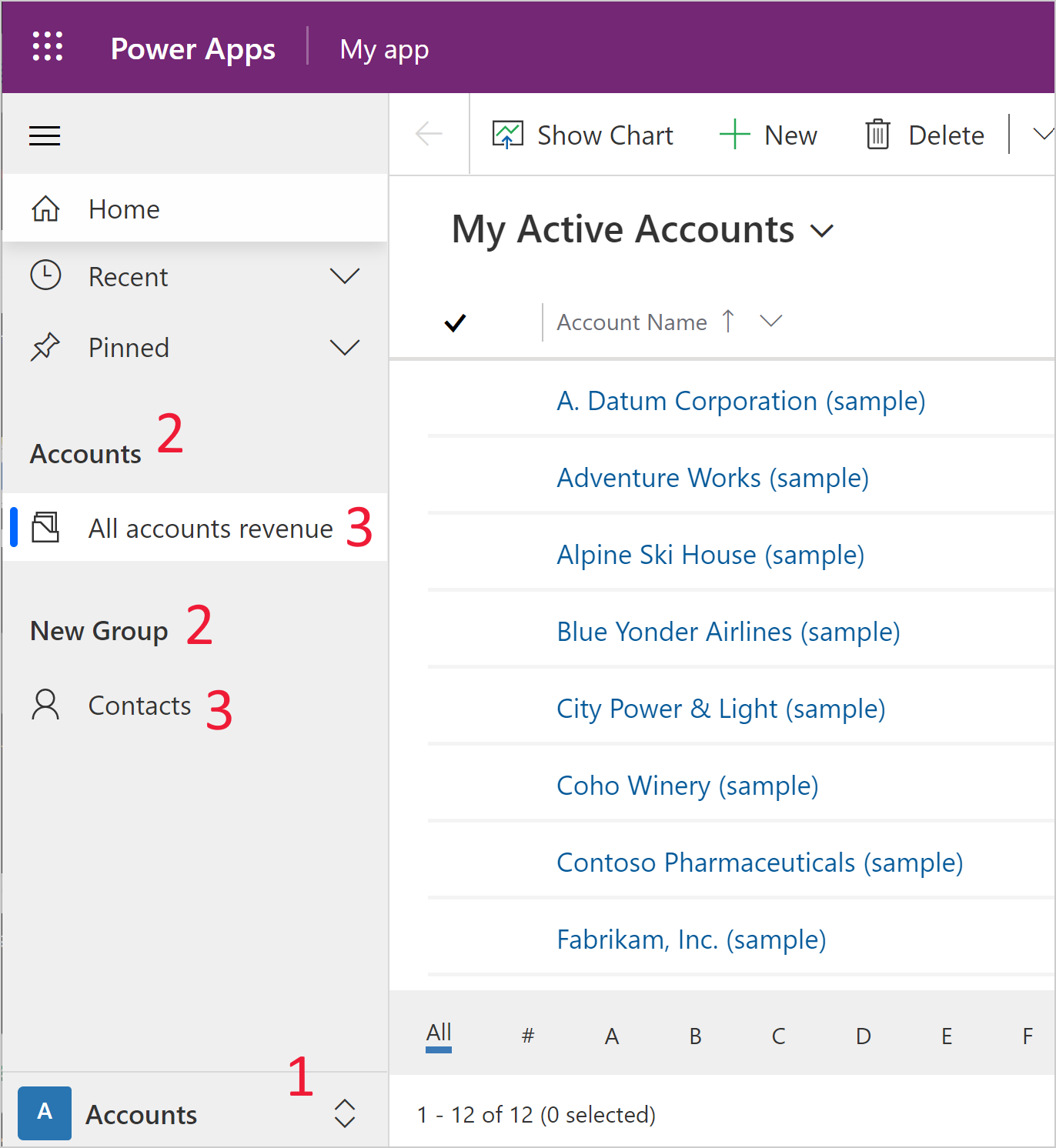
创建区域
默认情况下,禁用创建其他区域的功能。 具有多个现有区域的应用的区域默认启用。
启用区域
- 在命令栏上,选择设置。
- 在左侧导航窗格中选择导航,然后选择启用区域。
- 关闭设置对话。
添加新区域
在左侧导航窗格中,选择页面。
选择页面下的区域切换器,然后选择新建区域。 如果缺少区域切换器,则需要启用区域。
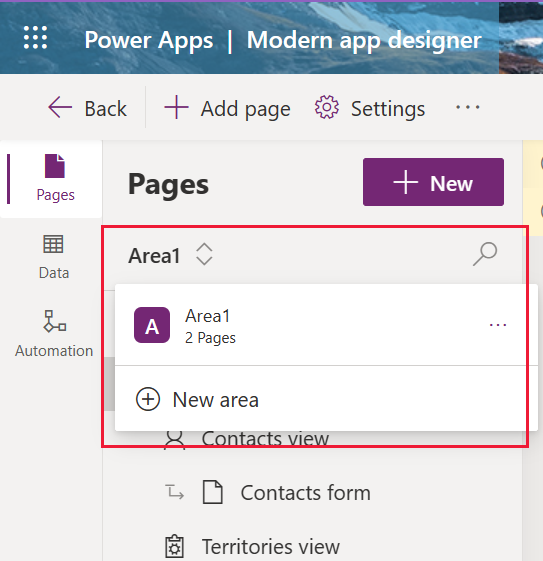
填写区域的属性窗格中的信息:
- 标题:输入用于描述区域的标题。
- 图标:(可选)为该区域设置图标。 详细信息:创建或编辑模型驱动应用程序 Web 资源以扩展应用程序
- ID:系统会为区域生成一个标识符。 接受系统生成的 ID 或输入新 ID。
要保存您的应用导航更改,选择保存。
要发布更改并使其对其他用户可用,选择发布。
创建组
要创建新组,请完成以下步骤:
在左侧导航窗格中,选择页面。
选择导航旁边的 ...。
选择新建组。
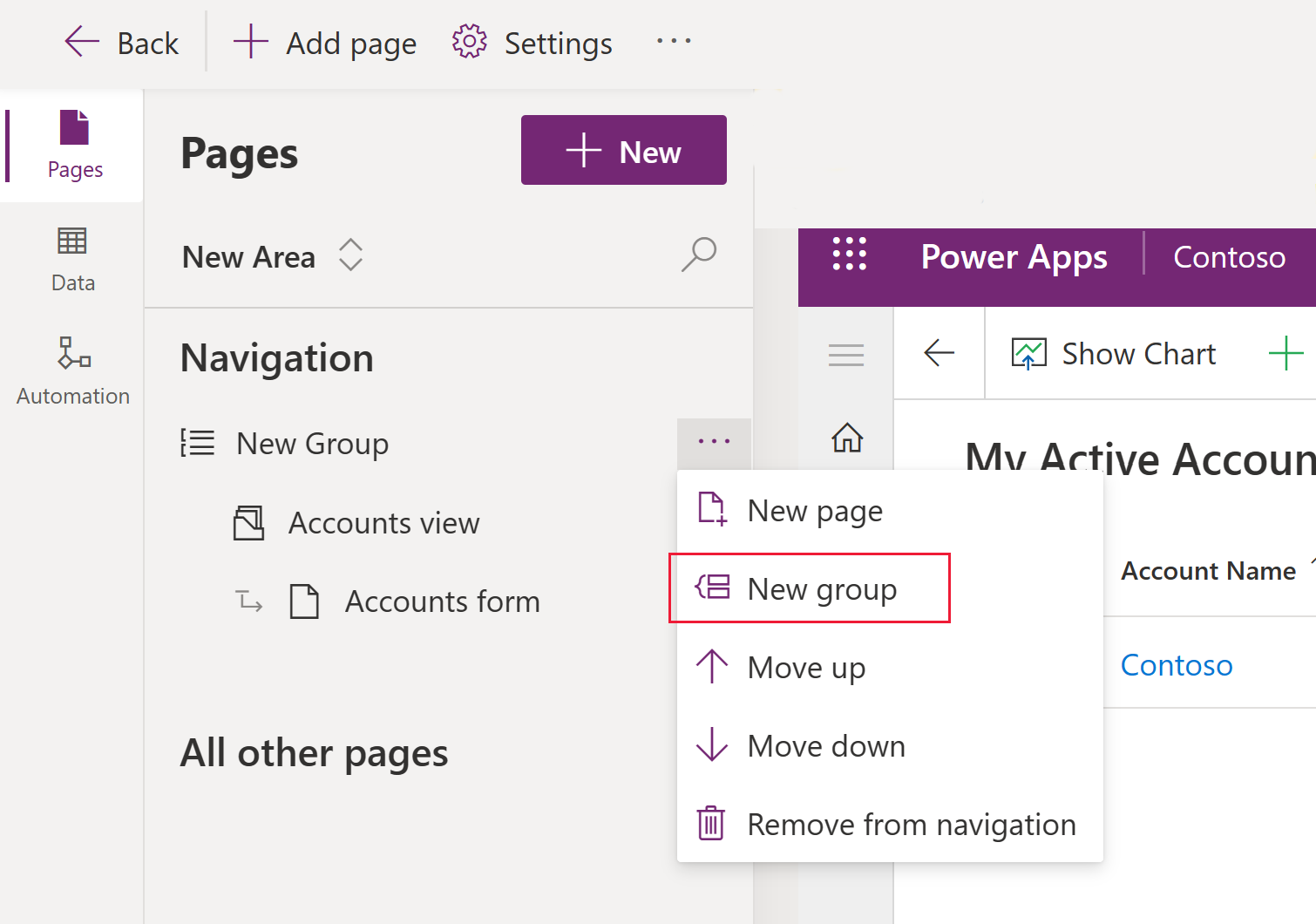
填写组的属性窗格中的信息:
- 标题:输入用于描述组的标题。
- ID:系统将为组生成标识符。 接受系统生成的 ID 或输入新 ID。
- 高级设置:
- 本地化标题:为组标题添加本地化标题。 详细信息:为模型驱动应用翻译可本地化文本
- 本地化说明:为组说明添加本地化说明。 详细信息:为模型驱动应用翻译可本地化文本
要保存您的应用导航更改,选择保存。
要发布更改并使其对其他用户可用,选择发布。
创建页面
页面以前在应用程序设计器中称为子区域。 要创建新页面,请完成以下步骤:
- 在命令栏上,选择添加列页面。
- 选择所需的内容类型。
- Dataverse 表。 选择现有表或创建新表。 详细信息:创建自定义表
- 仪表板。 选择仪表板。 详细信息:创建或编辑模型驱动应用仪表板
- URL。 添加 URL,例如网站地址。 详细信息:向应用添加 URL
- 自定义页面。 添加自定义页面,例如画布应用页面。 详细信息:模型驱动应用的自定义页面概述
- 完成屏幕上的选项以创建页面,然后选择添加。
- 要保存您的应用导航更改,选择保存。
- 要发布更改并使其对其他用户可用,选择发布。
为应用添加 URL
URL 是应用导航中的一个页面类型。 当用户选择页面时,URL 在 Web 浏览器的新选项卡中打开。
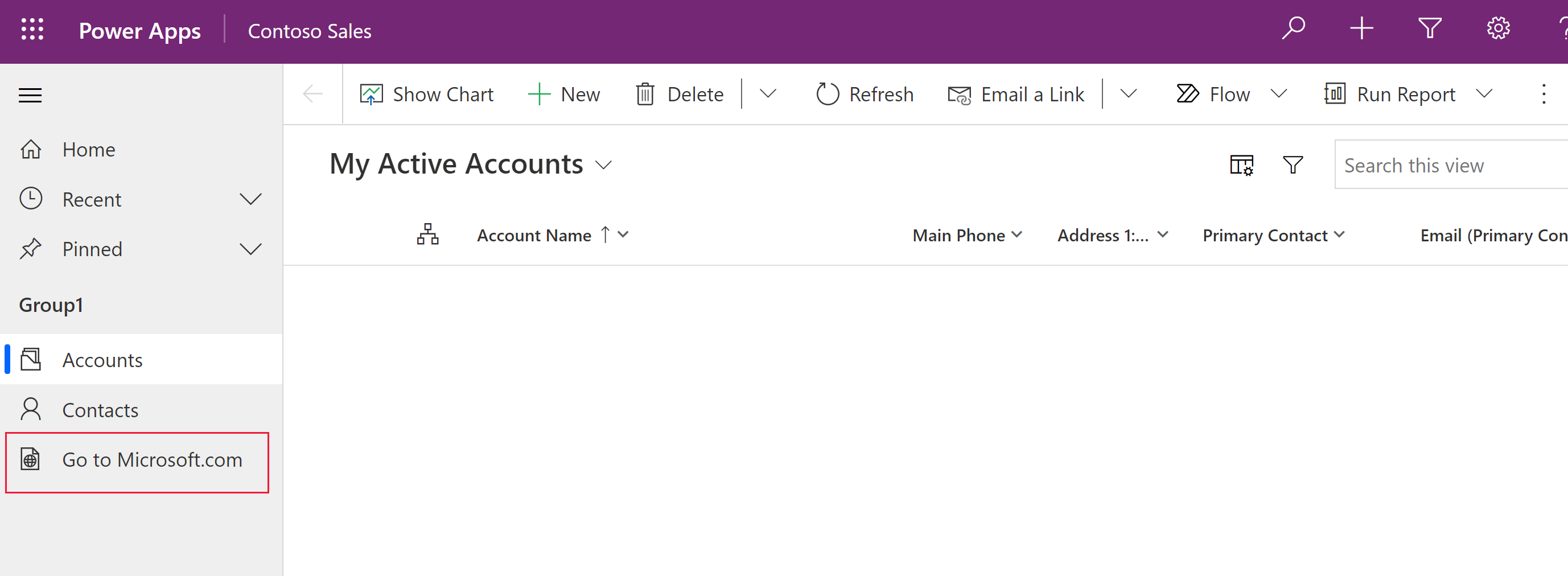
在模型驱动应用程序设计器中,选择命令栏上的添加页面。
在新建页面屏幕上,依次选择 URL 和下一步。
在 URL 的属性窗格中,输入以下信息,然后选择添加:
URL:输入完整的 URL,如 https://www.microsoft.com。
标题:为 URL 组件输入标题。
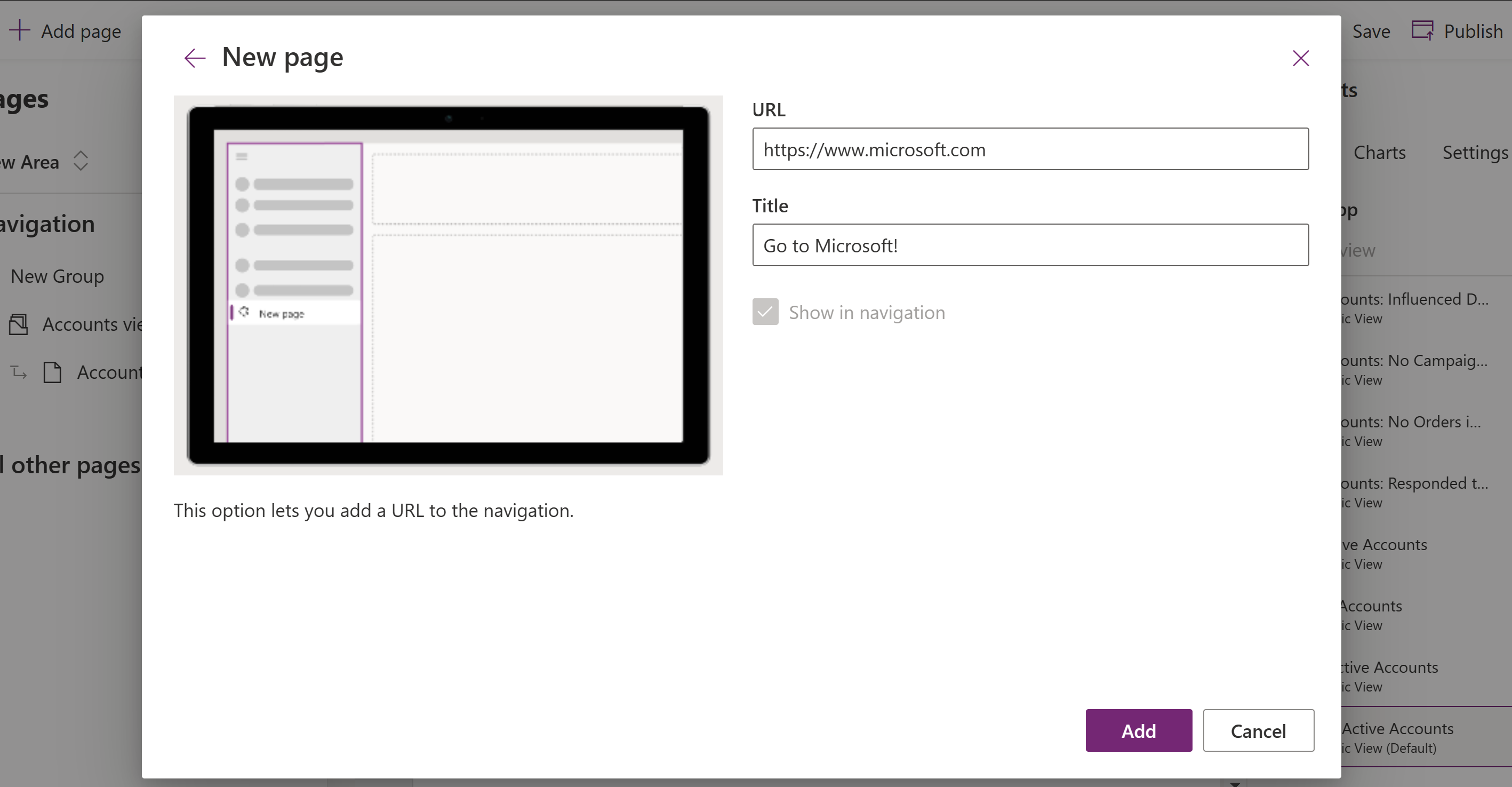
要保存您的应用导航更改,选择保存。
要发布更改并使其对其他用户可用,选择发布。
删除组或页面
- 在左侧导航窗格中,选择页面。
- 选择所需的组或页面,选择省略号 (...),然后选择从导航中删除。
删除区域
- 在左侧导航窗格中,选择页面。
- 选择页面下的区域切换器,再选择要删除的区域旁边的 ...,然后选择从导航中删除。